Vuoi accedere ai file sull’unità USB ma non riesci ad accedere a un PC? Per aggirare il problema che affrontiamo quotidianamente, possiamo utilizzare il cavo USB OTG o OTG. Prima di approfondire una comprensione più profonda del cavo, cerchiamo di ottenere alcune conoscenze tecniche di base. Impareremo le risposte a tutte le domande riguardanti OTG nella nostra guida su come disabilitare OTG nei telefoni Android.
Come disabilitare OTG nel telefono Android
Per mettere le funzionalità di base del cavo USB OTG o OTG, trasferisce i file e vi accede sul telefono. Inoltre, quando completiamo il trasferimento dei file su un’unità USB utilizzando un PC, lo espelliamo per evitare la perdita di dati. Per saperne di più su come disabilitarlo su uno smartphone, continua a leggere la guida.
Qual è la funzione di OTG in Android?
Le opzioni OTG sono generalmente compatibili con vari dispositivi Android e altri dispositivi elettronici, tra cui pen drive, PC, controlli e fotocamere. La semplice metodologia è il principale vantaggio che distingue questa opzione dalle altre opzioni di condivisione di file.
I vantaggi dell’utilizzo della funzione OTG Android per condividere e trasferire file sono:
- Il meccanismo di trasferimento è semplice (questo non richiede il rooting o un’app di terze parti)
- Il trasferimento dei file è rapido.
- L’accesso ai file sulla pen drive può essere effettuato istantaneamente.
Come utilizzare il cavo OTG su dispositivi mobili Android
Il cavo OTG può essere utilizzato per accedere ai file sul cellulare su qualsiasi altro dispositivo. In questo caso, puoi semplicemente utilizzare il cellulare come host per accedere alla chiavetta o connettere il telefono e il PC. Ciò evita la necessità di richiedere il Bluetooth o qualsiasi altra opzione di condivisione dei file.
Le varie opzioni come risposta alla domanda su come utilizzare il cavo OTG nei dispositivi mobili Android sono elencate di seguito.
- Usa dispositivi hardware esterni: Puoi collegare una tastiera o un mouse al telefono e usarlo per accedere alle app e ad altre impostazioni.
- Gestione dei file: È possibile accedere e spostare i dati dall’unità USB e dai dischi rigidi esterni alla memoria locale del telefono. Questo può essere fatto facilmente usando l’USB OTG. Tuttavia, se si desidera utilizzare il cavo OTG, è necessario collegare il telefono e l’unità USB a due porte del PC.
- Gestione dati: Utilizzando l’app Smart Switch, puoi trasferire e ricevere facilmente dati sul tuo telefono.
- Connetti dispositivi elettronici: Puoi collegare qualsiasi fotocamera professionale utilizzando il cavo OTG e trasferire direttamente le foto. Oltre a questo, puoi collegare il Telefono alla Stampante per inviare direttamente i file da stampare.
Come disabilitare OTG su Android
Il motivo principale per disabilitare OTG nei dispositivi Android è evitare di perdere dati essenziali e qualsiasi trasmissione incompleta sul telefono. Puoi utilizzare i seguenti metodi per disabilitare in sicurezza OTG sul tuo dispositivo Android.
Nota: Poiché le impostazioni su tutti i telefoni differiscono a seconda del produttore, le immagini nell’articolo potrebbero non corrispondere alle impostazioni del tuo Telefono. L’articolo utilizza a Samsung Galaxy A21s in funzione Sistema operativo Android 9.
1. Apri il file Applicazione Impostazioni dal menu principale.
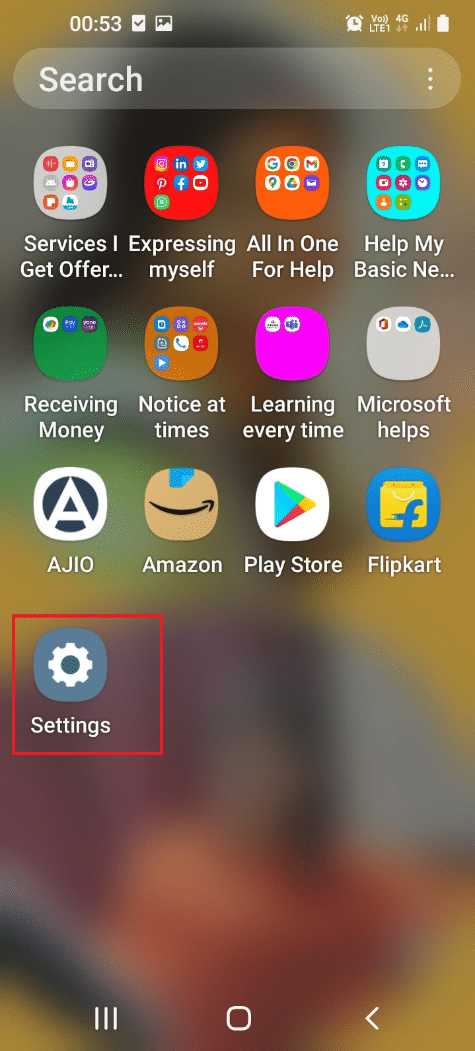
2. Toccare il Cura della batteria e del dispositivo opzione.
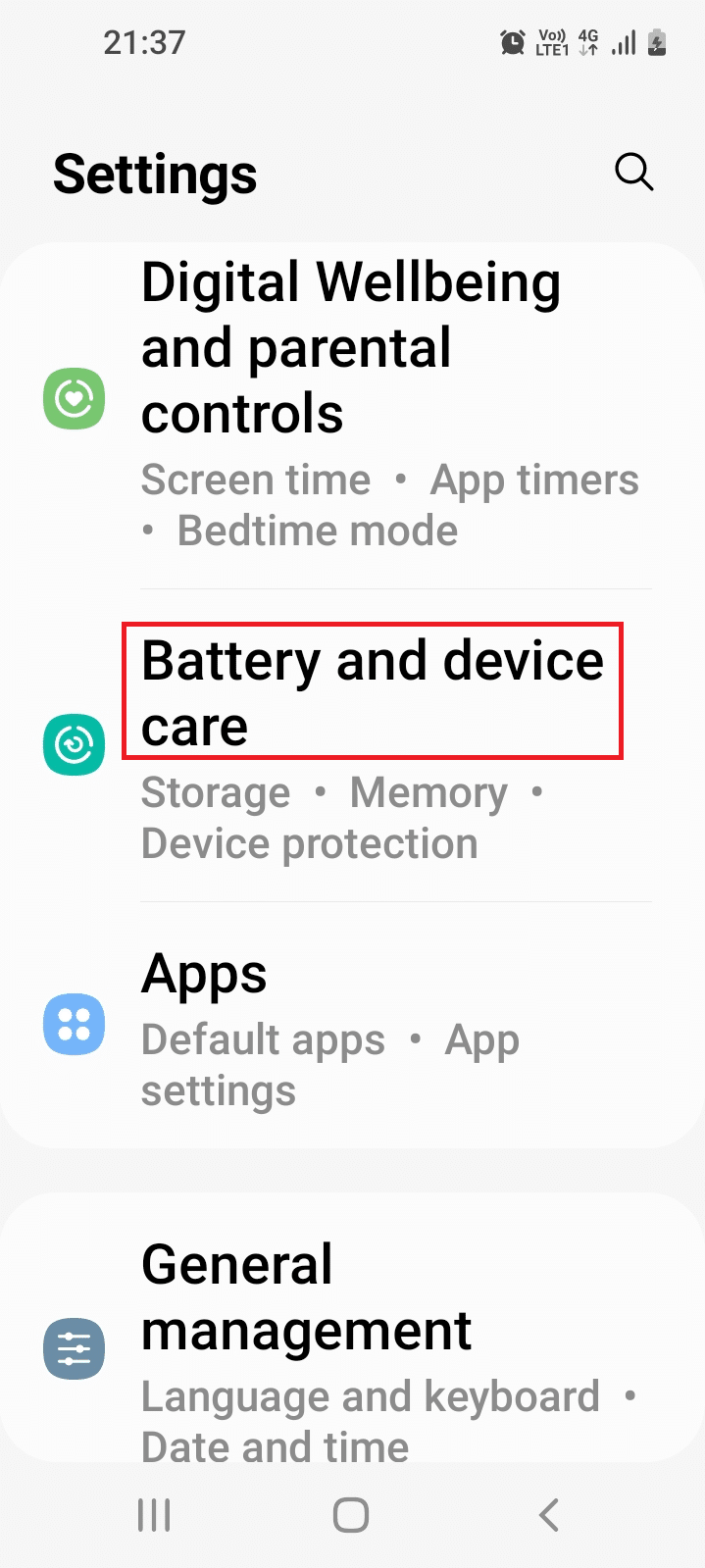
3. Toccare il Magazzinaggio opzione nel menu.
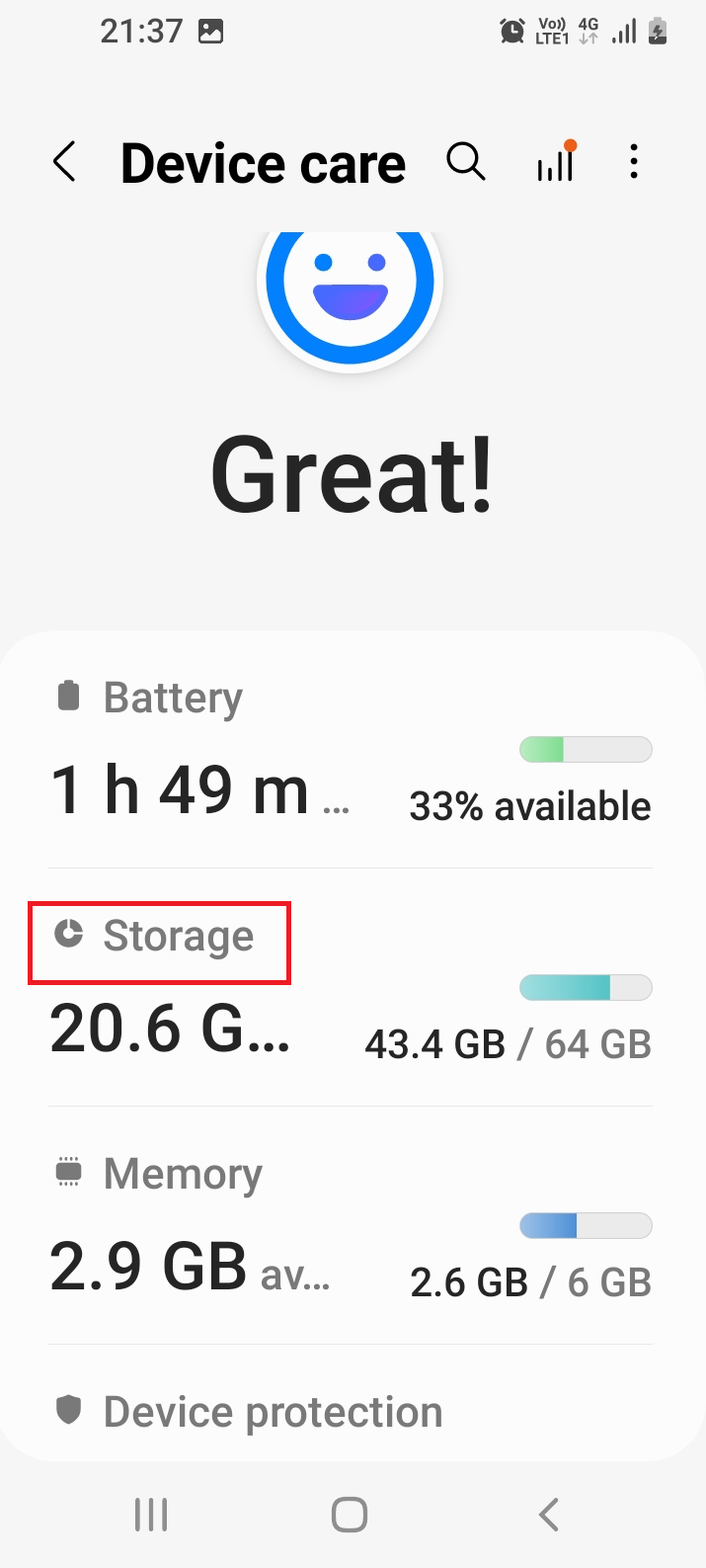
4. Scorrere lo schermo per raggiungere il pagina USB e tocca il tre punti verticali sopra l’elenco dei file multimediali.
5. Toccare il Smonta opzione nel menu.
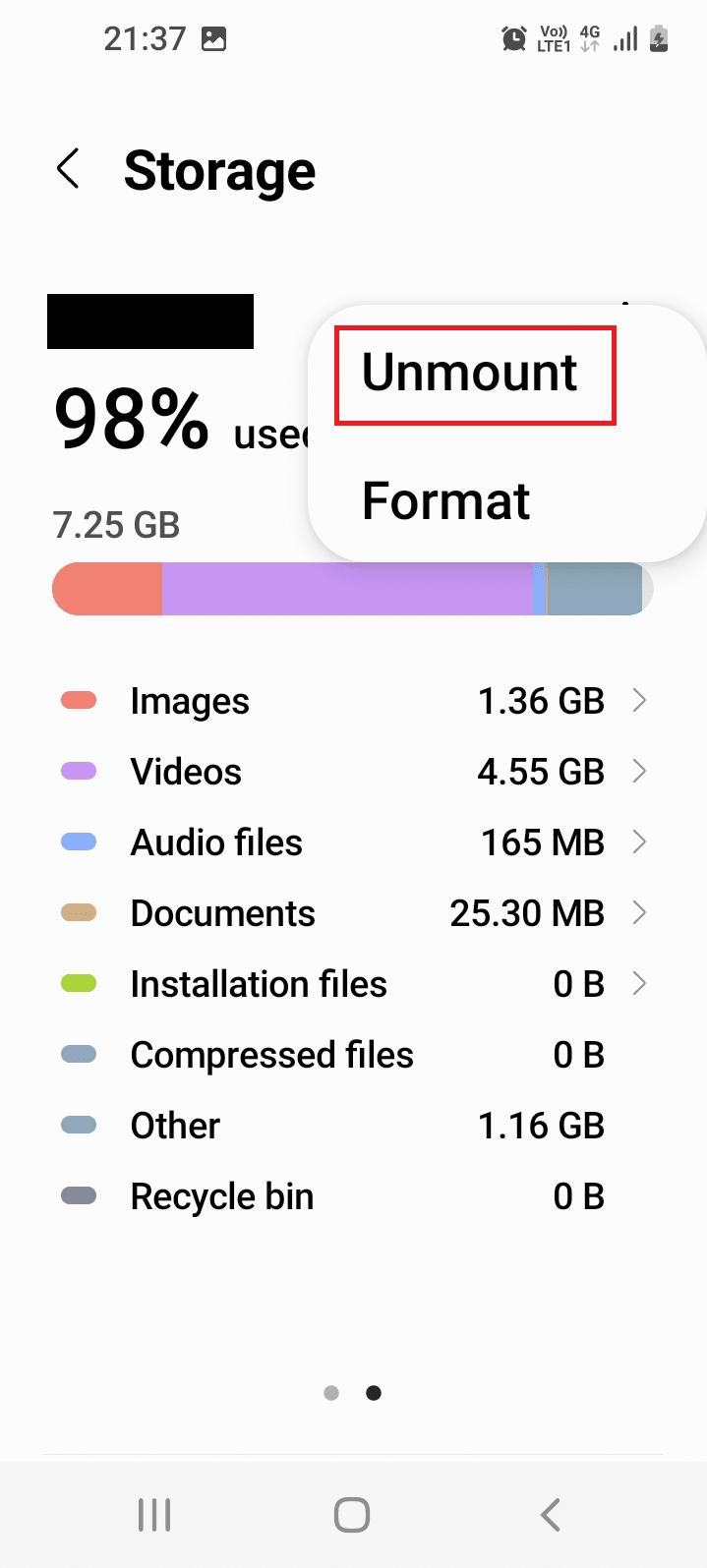
6. Rimuovere il cavo USB dallo slot dopo il messaggio di conferma viene visualizzato in basso.
Come abilito OTG sul mio Android
Abilitare il cavo OTG o USB OTG sul tuo telefono o PC Android è semplice. Comprendere il metodo per collegare il telefono a un caricabatterie è l’unico requisito per abilitare l’OTG sul telefono Android. È necessario tenere presente il seguente punto prima di apportare modifiche al telefono.
- Verifica la compatibilità del telefono Android: prima di abilitare l’USB OTG, il telefono Android deve essere compatibile e non presentare problemi. Ciò evita la possibilità di perdere dati e aiuta a decidere il cavo giusto per il trasferimento dei file. A tale scopo è possibile utilizzare il Controllore USB OTG compatibile? app. Collegando vari cavi OTG al terminale micro USB del telefono Android, puoi verificare se il cavo è adatto.
Come collegare il cellulare all’OTG
Come spiegato in precedenza, puoi collegare facilmente il cavo USB OTG e OTG al telefono Android collegando la piccola USB alla porta di ricarica. Puoi collegare facilmente il cellulare a OTG e accedere ai file. Se ci sono alcuni problemi minori, puoi riconnettere il cellulare come spiegato nella risposta alla domanda su come connettere il cellulare a OTG.
Come faccio a trasferire i file utilizzando il cavo OTG
Il trasferimento di file utilizzando il cavo OTG può essere persino semplice in quanto puoi accedere facilmente ai file sul telefono su qualsiasi altro dispositivo elettronico. La risposta alla domanda su come trasferire i file utilizzando un cavo OTG è spiegata di seguito.
1. Seguire le istruzioni fornite in precedenza a abilita il cavo OTG sul tuo telefono Android.
2. Collegare l’USB al porta USB sul computer.
3. Scorri verso il basso lo schermo e tocca il Ricarica USB opzione.
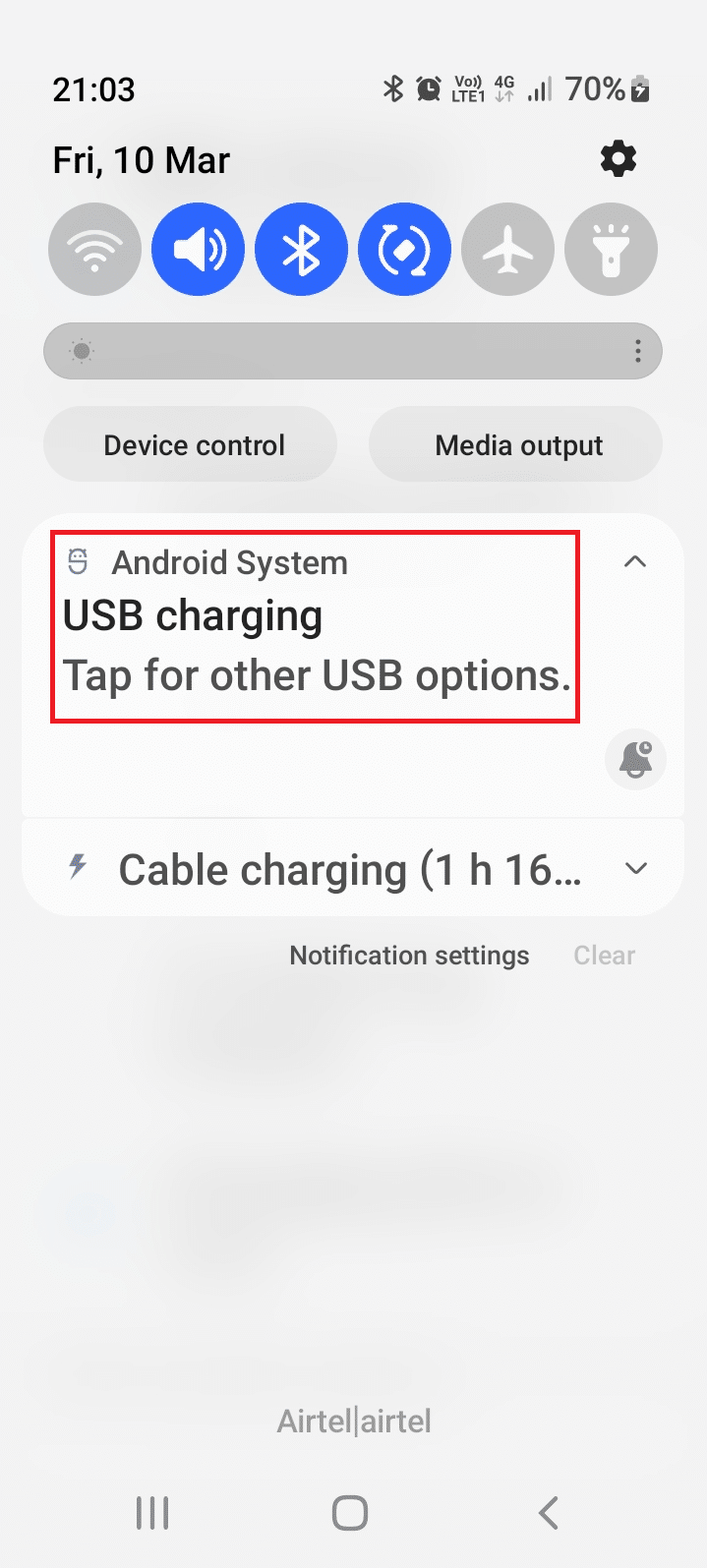
4. Toccare il Trasferimento di file/Android Auto opzione nel Usa USB per sezione.
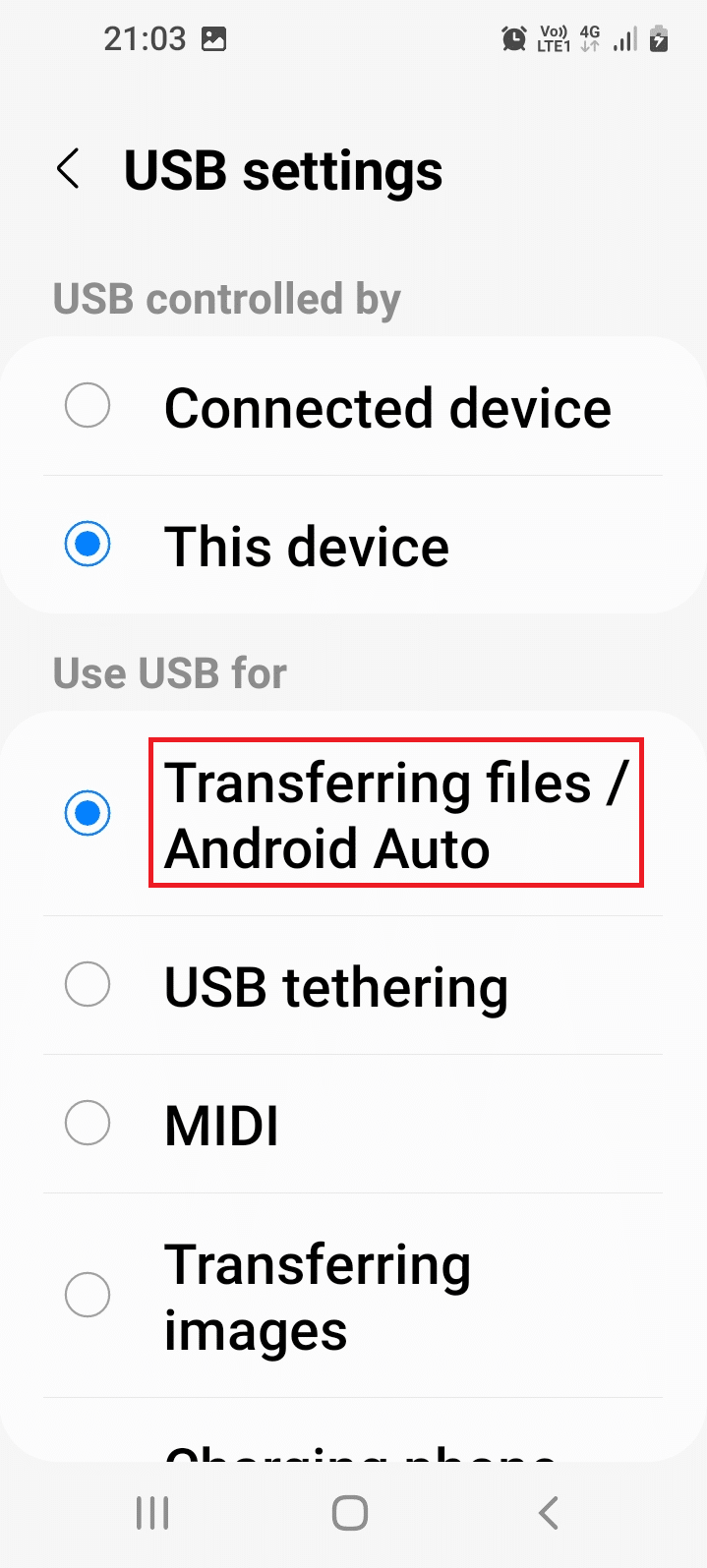
5. Apri Windows Explorer usando il Tasti Windows+E e accedere alla memoria del telefono.
6. Scegliere i file in cartelle specifiche e premere il tasto CTRL+C chiavi per copiarli.
7. Passare alla posizione desiderata e premere il tasto Tasti Ctrl+V per incollare i file copiati.
Come utilizzare la pen drive OTG su un telefono Android
Puoi utilizzare lo slot USB OTG per accedere ai file nella pen drive utilizzando il tuo telefono Android. Ciò richiederebbe l’uso di Applicazione per la gestione dei file al telefono. Se l’app non è disponibile, puoi installare il file Applicazione Esplora file ES dal Play Store.
La risposta alla domanda su come utilizzare la pen drive OTG in un telefono Android è spiegata di seguito.
1. Collegare il Memoria USB dentro fessura sulla porta USB OTG.
3. Apri il file L’app I miei file dal menu principale.
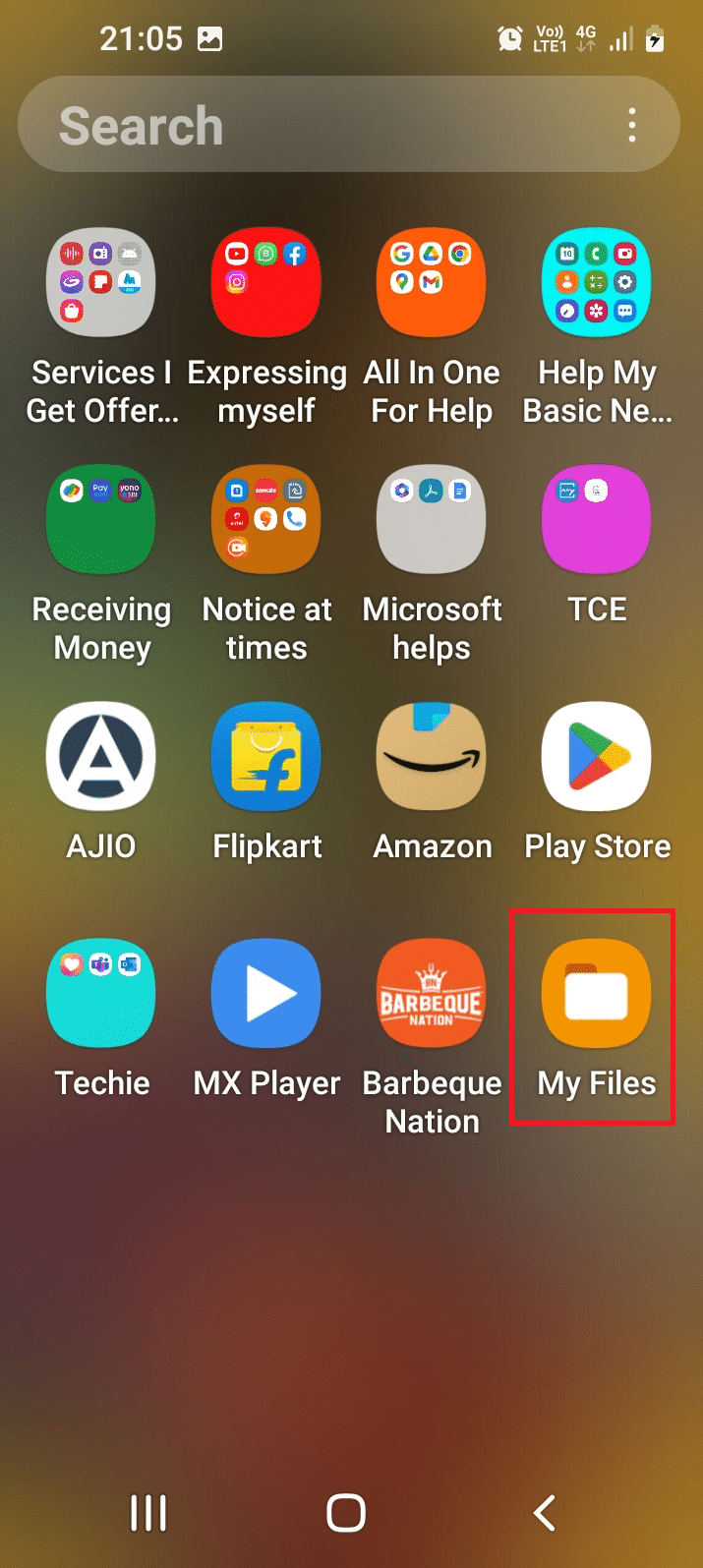
4. Accedere al file Memoria USB e puoi controllare i file sul file chiavetta USB.
Che cos’è l’USB OTG?
L’USB OTG può essere considerato un adattatore USB. La forma completa di OTG è On-The-Go. Questo è simile al normale cavo OTG utilizzato per trasferire i file forniti Telefoni Android. Con questa introduzione generica, possiamo capire lo scopo di base dell’utilizzo del cavo USB OTG o OTG.
Domande frequenti (FAQ)
Q1. Qual è il vantaggio dell’utilizzo del cavo OTG?
Risposta. L’uso del cavo OTG può rendere efficiente e più veloce il trasferimento di file dal telefono Android rispetto ad altre opzioni di condivisione file.
D2. Posso aggiungere file tramite USB OTG al telefono Android?
Risposta. SÌ. Puoi aggiungere file da altre unità al telefono Android utilizzando la porta USB OTG.

